Hoe verbinding te maken met de Bbox -interface? | Bbox Actus, verbinding met de netwerkconfiguratie -interface – Bouygues Telecom Entreprises
Bbox -beheerder
“Wachtwoord” standaard: 1234
Hoe verbinding te maken met de Bbox -interface ?
De Bbox Administration -interface biedt veel functies en services. Vanuit de Bbox-interface is het mogelijk om de kwaliteit van de Wi-Fi te controleren, de naam van het netwerk te wijzigen of zelfs de Wi-Fi te snijden tijdens bepaalde tijdslots. Ontdek in dit artikel hoe u de Bbox -interface kunt verbinden en gebruiken.
Bbox -interface: hoe toegang te krijgen ?
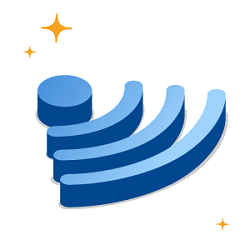
L ‘Bbox -interface Bestaat uit een beheerinterface waarmee u alle services met betrekking tot uw Bbox-abonnement kunt configureren en beoordelen (Wi-Fi, Bbox-apparatuur, vaste telefonie).
Met Functies Box Management Services kunt u een toegang op afstand aan het, om zijn wifi-beveiligingssleutel te wijzigen of zelfs Filter gemaskeerde nummers gekoppeld aan de vaste telefonieservice.
Om toegang te krijgen tot de Bbox -interface, volgt u eenvoudig de onderstaande stappen, zodat uw computer tijdens de eerste verbinding door een Ethernet -kabel op het netwerk is aangesloten:
- Voer in de browser -adresbalk in Mabbox.Bytel.Fris of 192.168.1.254 Druk vervolgens op Enter.
- Standaard tijdens de eerste verbinding met de Bbox -interface moet u invoeren beheerder Als identificatie en wachtwoord.
- Eenmaal aangesloten op de Box -beheerinterface, is het raadzaam om Verander uw wachtwoord. Klik hiervoor op “Wijziging van het wachtwoord” in het gedeelte “Geavanceerde configuratie”.
Voor de volgende verbindingen is de Wi-Fi-verbinding voldoende om toegang te krijgen tot de diensten van Bbox Management. Merk op dat voor degenen die de oude versie van deBbox -beheerinterface, De procedure is hetzelfde.
Wat zijn de Box -managementfuncties ?
De Box Administration Interface
De BBOX -blok van de administratie -interface bevat alle informatie en services met betrekking tot de Bbox -apparatuur. Sinds dit gedeelte is het mogelijk om de volgende bewerkingen uit te voeren:
- Vind informatie over Bbox -apparatuur zoals de model of serienummer ervan.
- Algemeen Bbox Management met in het bijzonder de mogelijkheid van Configureer toegangscontrole en om te bepalen tijdslots Voor elk van de apparatuur die is aangesloten op Wi-Fi. Het is ook mogelijk om alle technische bewerkingen uit te voeren, zoals het configureren van de firewall of Omleiding van poorten.
- Configureren Toegang op afstand van de Bbox Administration Interface.
- Activeer ze Evenementmeldingen Door naar het tabblad “Meldingen” te gaan in het gedeelte “Box Services” en klikken op “On”. In het gedeelte “Alerts” is het mogelijk om uw meldingen te configureren.
Configureren Remote Toegang tot de Bbox Management Service kan ook een nuttige service zijn door via elk apparaat verbinding te maken met de beheerinterface. Voor Configureer de externe toegangsservice De eerste keer is het noodzakelijk om het te doen vanuit uw Bbox -netwerk en volg de onderstaande stappen:
- Eenmaal aangesloten op de Box -beheerinterface, klikt u op “Remote Access” in het Bbox -blok.
- Een venster wordt geopend en klik gewoon op “Activeren”.
- De externe toegangsservice is geactiveerd en ga vervolgens naar het “internet” -blok van de Bbox Management -interface om het IP -adres te verhogen.
- Het IP -adres kan vervolgens worden voltooid in een zoekbalk van de browser om toegang te krijgen tot de administratie -interface vanaf elk apparaat (smartphone, tablet of computer).
Om te profiteren van de externe toegangsservice vanaf de Box -administratie -interface, is het essentieel voor Configureer een “sterk” wachtwoord. Over het algemeen betekent dit een wachtwoord dat bestaat uit cijfers en letters die ten minste een kapitaal en een speciaal karakter bevatten.
De Box Wi-Fi Administration Interface
Het Wi-Fi-onderdeel van de Bbox Management-interface maakt het mogelijk om alle specificiteiten van zijn Wi-Fi-netwerk te configureren en te beoordelen. In het wifi-blok van de Bbox-interface is het mogelijk om:
- Wijzig de naam van het netwerk (SSID) en wijzig de Wi-Fi-beveiligingssleutel (wachtwoord).
- Definieer Wi-Fi operationele schema’s in de “Wi-Fi Time Slots in het algemeen (het is mogelijk om bijvoorbeeld Wi-Fi ‘s nachts te snijden). De service is compatibel met de “toegangscontrole” van de hierboven genoemde apparaten
- Controleer de kwaliteit van Wi-Fi en verander de frequentie van Wi-Fi. Standaard wordt de 2,4 GHz -frequentie gebruikt, de meer recente 5 GHz -frequentie is echter toegankelijk volgens het Bbox -model en maakt het mogelijk om interferentie te beperken.
- Zie de lijst met verbonden of losgekoppelde apparaten bij Wi-Fi.
Wijzig het Wi-Fi-wachtwoord is zeker een van de meest bruikbare services om lange en complexe standaardcodes te voorkomen. Om deze wijziging aan te brengen, zijn hier de te volgen stappen:
- Selecteer “Wi-Fi Network” in het Wi-Fi-gedeelte van het Bbox-beheerde en klik op de pijl aan de rechterkant.
- Selecteer in het venster “Wi-Fi” configuratie “Wi-Fi Security” WPA/WPA2 “en” AES “als een coderingsmodus. Het is dan voldoende om het wachtwoord van de veiligheidssleutel te wijzigen.
- Klik op “Toepassen”.
Merk op dat om deze wijziging aan te brengen, het noodzakelijk is om te worden aangesloten op het Bbox -netwerk via een Ethernet -kabel. DE netwerknaam of SSID kan ook worden gewijzigd in de sectie “Geavanceerde parameters”.
Hoe het Wi-Fi-wachtwoord te wijzigen van de oude Bbox-interface ? Eenmaal aangesloten op de Bbox Management-interface, moet u naar het gedeelte “Wi-Fi Configuration” in “Advanced Configuration” gaan en “Admin” in beide vakken invoeren. Voer vervolgens gewoon het nieuwe wachtwoord (WPA -sleutel) in het tabblad “Beveiliging” in en valideer.
De Box Administration Interface -telefoon
Met het telefoonblok Box -interface kunt u alle telefoondiensten beheren met betrekking tot de Box -aanbieding. Sinds dit gedeelte zijn de volgende services toegankelijk:
- Toegang tot het Call Journal, Call Transfer en Ringtones.
- De mogelijkheid om onbekende getallen te filteren. Om dit te doen, moet u naar de sectie “Call Parameter” gaan en “de gemaskerde nummers filteren” selecteren “.
- Overleg met uw vocale berichten.
- Bel een telefoonnummer door op “Mijn nummer” te klikken, klik vervolgens op de 3 punten en uiteindelijk “een nummer aanroepen”. Zodra het nummer is gecomponeerd, laat u uw telefoon gewoon in contact brengen.
U wilt een BBOX -aanbieding uitschakelen ?
Bbox Management: wat zijn de beschikbare diagnostiek ?
Naast alle informatie en services die toegankelijk zijn vanaf de Bbox -interface, is het ook mogelijk om uit te voeren Diagnostiek van zijn apparatuur. Met een “diagnostisch” tabblad kunt u dus tests uitvoeren en veel technische informatie verkrijgen.
Voor de meest comfortabele technologie kunt u hierdoor waardevolle informatie verkrijgen om een probleem op te lossen. Dit kan ook handig zijn voor het verstrekken van technische details in geval van contact met bouygues om een uitsplitsing of een probleem van apparatuur op te lossen.
Het bestaat 4 soorten tests Toegankelijk via het tabblad “Diagnostische” van de Box Management -interface:
- Rinkelen of echo -tests voor Bbox vaste telefonie.
- Debet -tests, DNS -prestaties, connectiviteitstests of zelfs de analyse van het bandbreedteverbruik voor deInternet Bbox.
- De scan van draadloze netwerken om de kwaliteit van te beoordelen Wifi bbox.
- De test van toegang tot de IPTV -service voor de BOUYGUES BBOX TV Quality Assessment.
Bbox -beheerder
BELANGRIJK: om veiligheidsredenen is het essentieel om te worden aangesloten op de doos van de Internet Entreprises met een netwerkkabel of door het WiFi -netwerk van de internetbox om toegang te krijgen tot de configuratie -interface.
Om toegang te krijgen tot de interface van de netwerkinstelling, opent u uw internetbrowser en typt u het volgende adres: http: // 192.168.1.254 of http: // admin.Box.FR: 8080
“Gebruikersnaam” Standaard is: beheerder
“Wachtwoord” standaard: 1234

Het wordt sterk aanbevolen om uw wachtwoord te wijzigen met behulp van het volgende menu:
Onderhoud> Gebruikersaccount

Opmerking: na een “Reset Factory” vindt mijn internetvak het standaardwachtwoord “1234”.
Onze nieuwsbrief blijft verbonden met Telecom -nieuws.
![]()
Meer informatie over het verwerken van uw gegevens
Uw e -mailadres wordt alleen gebruikt om u Bouygues Telecom Entreprises -nieuwsbrieven te sturen. U kunt op elk gewenst moment de links -link die in de nieuwsbrief is geïntegreerd, gebruiken. Meer informatie over het beheren van uw gegevens en rechten
Gebruiker van een Bouygues Telecom Entreprises -lijn ?
Download de applicatie: